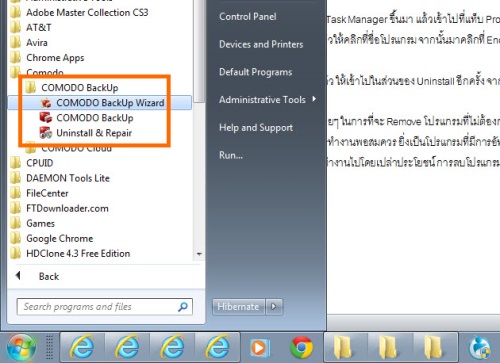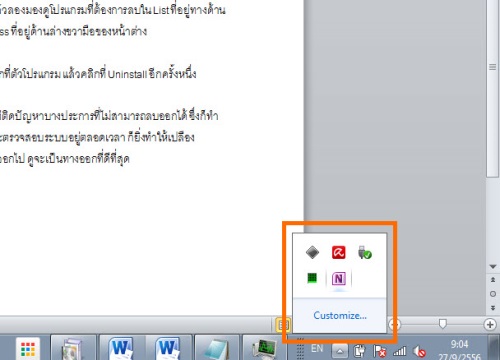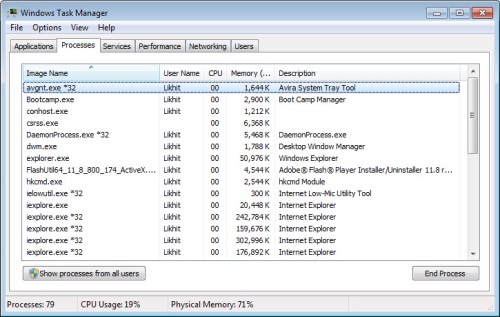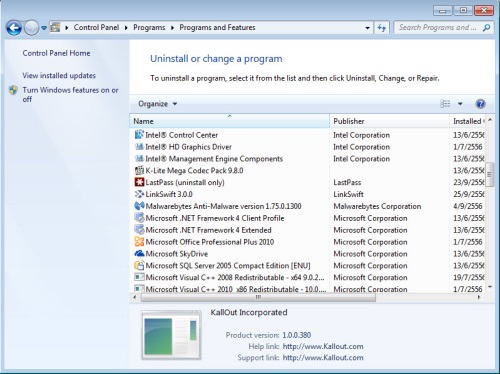เชื่อว่าหลายคนคงเคยได้เจอกับปัญหาน่าเบื่อกับการติดตั้งโปรแกรมบางตัวเพื่อทดลองใช้งาน แล้วเกิดปัญหาว่า ไม่สามารถ Uninstall ออกได้ โดยไม่ทราบสาเหตุ ซึ่งเมื่อเปิดฟังก์ชัน Uninstall ก็มีรายชื่อโปรแกรมขึ้นมาให้เลือก แต่เมื่อสั่งถอดถอนโปรแกรม ปรากฏว่าระบบไม่สามารถทำได้
โดยบางครั้งมีอาการค้างที่หน้าต่าง Uninstall หรือเกิดไม่ทำงานให้เลยก็มีเหมือนกัน ดังนั้นควรต้องมาตรวจเช็คกันในเบื้องต้นกันก่อนว่าเกิดจากสิ่งใด อาจจะยังไม่จำเป็นต้องดาวน์โหลดโปรแกรมช่วยมาทำการติดตั้ง แต่ให้ใช้การตรวจเช็คสิ่งต่างๆ บนวินโดวส์มาทำงานแทน ซึ่งสามารถทำตามขั้นตอนได้ดังนี้
เป็นวิธีการแบบง่ายๆ ในการที่จะ Remove โปรแกรมที่ไม่ต้องการใช้ แต่ติดปัญหาบางประการที่ไม่สามารถลบออกได้ ซึ่งก็ทำให้เสียเวลาในการทำงานพอสมควร ยิ่งเป็นโปรแกรมที่มีการอัพเดตและตรวจสอบระบบอยู่ตลอดเวลา ก็ยิ่งทำให้เปลืองทรัพยากรในการทำงานไปโดยเปล่าประโยชน์ การลบโปรแกรมเหล่านี้ออกไป ดูจะเป็นทางออกที่ดีที่สุด